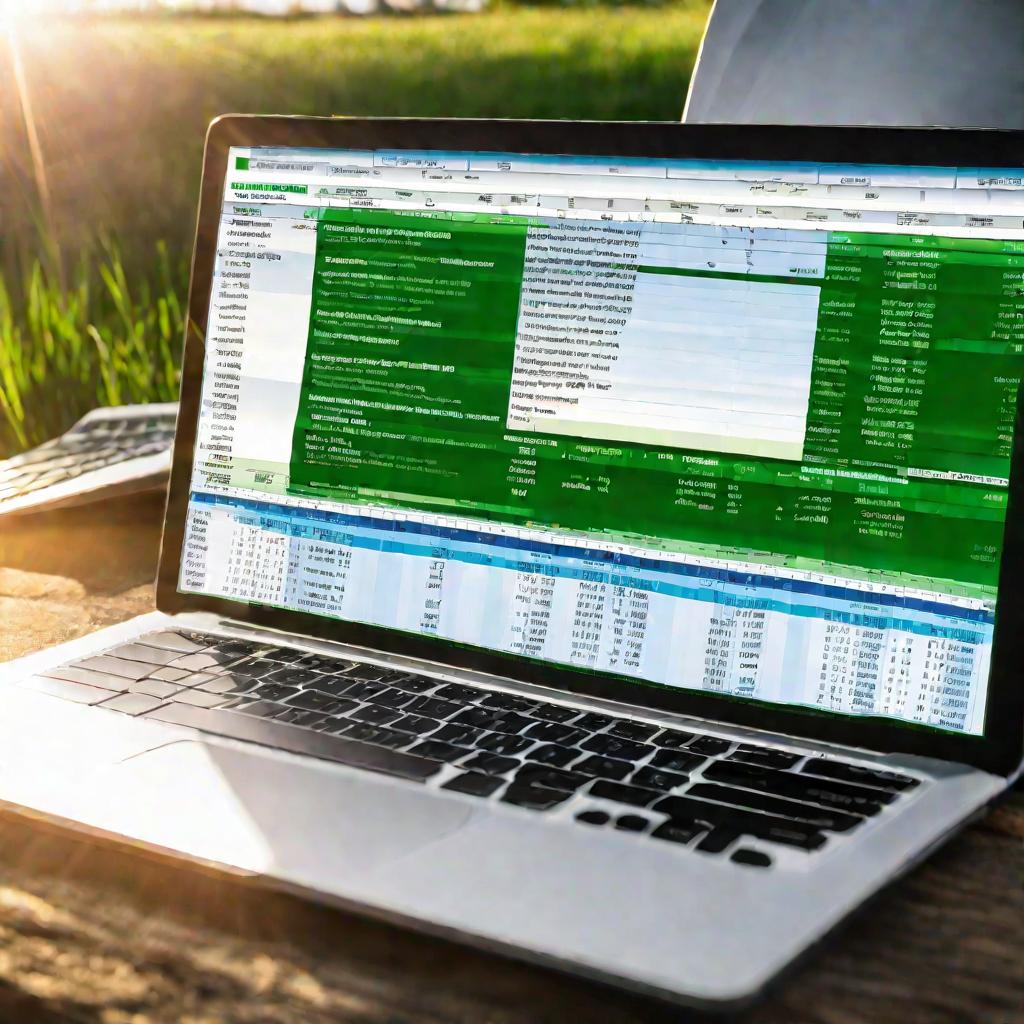Появилась ошибка "#ЗНАЧ!" в Excel? Разбираемся, что это значит и как исправить
Обнаружили в ячейке Excel вместо ожидаемого числа или даты загадочную надпись "#ЗНАЧ!"? Не спешите удалять формулу или в отчаянии закрывать файл. Давайте разберемся, что означает эта ошибка, откуда она берется и как исправить проблему, чтобы вернуть правильные значения в таблицу.
Что означает ошибка "#ЗНАЧ!" в Excel
"#ЗНАЧ!" — это сокращение от "Значение". Появление такой ошибки означает, что вы пытаетесь выполнить в формуле операцию с ячейками, содержащими данные разных типов, которые несовместимы для вычислений.
Например, если сложить число и текст, Excel не сможет преобразовать текст в число и выведет ошибку. Так происходит потому, что числа и текст — это разные типы данных в таблице.
Другой распространенный случай "#ЗНАЧ!" — операции со значениями даты и времени без преобразования их в числа. Нельзя так просто вычесть одну дату из другой или разделить время.
Когда появляется "#ЗНАЧ!"?
Ошибку "#ЗНАЧ!" чаще всего вызывают следующие ситуации в Excel:
- Сложение, вычитание, умножение или деление данных разных типов — чисел, текстов, логических значений, дат или ошибок.
- Использование в формуле ссылок на пустые ячейки или ячейки с ошибками, например #ДЕЛ/0!. Пустая ячейка — это ноль, с нулем нельзя выполнить математические операции.
- Неправильно построенные ссылки на другие файлы Excel, в которых хранятся исходные данные для вычислений.
- Опечатки и ошибки в написании формул, неправильный синтаксис функций.
Ошибка при вычислениях - сложении, вычитании
Даже если вы правильно составили формулу и все данные для вычислений имеют числовой формат, может возникнуть ошибка "#ЗНАЧ!".

Лишние пробелы
Ошибка "#ЗНАЧ!" в Excel - что значит? Причина в том, что в ячейках могут содержаться лишние пробелы. Их на первый взгляд не видно. Но Excel считывает эти пробелы как часть значения и не может преобразовать такие "числа" в тип данных "число" для выполнения вычислений.
То же касается и ячеек с датами. Лишние пробелы мешают воспринимать их как значения типа "дата". Поэтому при вычитании двух дат Excel выдаст ошибку.
Разный формат дат
Другая распространенная причина — использование в вычислениях дат в разных форматах. Например, одна дата записана как "1/12/2023", а другая как "12 дек 2023". Чтобы избежать ошибок, лучше привести все даты и числа к одинаковому формату перед использованием в вычислениях.
Неполадки из-за текста или пустых ячеек
Если в формуле используются ссылки на пустые ячейки или ячейки, в которых записан текст, тоже может показаться "#ЗНАЧ!". Почему?
Дело в том, что пустые ячейки Excel воспринимает как содержащие ноль. А деление на ноль, как известно, невозможно и приводит к ошибке.
Чтобы этого избежать, нужно явно задавать значение "0" вместо оставления ячейки пустой. Или использовать в формуле функцию "ЕСЛИ", чтобы задать подстановку на случай пустой ячейки.
С текстовыми значениями ситуация похожая. Если в ячейке записано слово в кавычках или даже просто случайный набор букв, то выполнить вычисления с таким содержимым невозможно.
Поэтому очищайте ячейки от текста перед использованием в формулах.
Ошибка при работе с внешними ссылками
Ошибка "#ЗНАЧ!" также часто бывает при работе с данными из другой книги Excel. Например, вы держите базу числовых данных для расчетов в отдельном файле, а формулы для подсчетов — в другом файле.
При закрытом файле данных
Пока оба файла открыты — все работает. Но стоит закрыть файл с исходными данными, как значения в ячейках пропадают, а вместо них ошибка "#ЗНАЧ!".
Такая ситуация возникает для таких функций, как "СУММЕСЛИ", "СЧЕТЕСЛИ", "ВПР" и других, которые ссылаются на закрытый файл.
Есть два основных варианта решения:
- Всегда держать открытым файл с исходными данными для расчетов. Но это не всегда удобно.
- Перенести всю базу данных целиком в файл с формулами и работать из одной книги. Это лучший способ избежать проблем.
Неверные имена или написание функций
И последняя распространенная причина ошибки "#ЗНАЧ!" — это опечатки и ошибки при написании самих формул.
Могут быть допущены опечатки в названиях функций или неправильно указан порядок аргументов функции и другие нарушения синтаксиса.
Например, вместо =СУММ(А1:Б10) написано =СУМА(А1:Б10). Из-за банальной опечатки в названии СУММ Excel выдаст ошибку #ИМЯ? и не сможет посчитать сумму диапазона ячеек.
Поэтому внимательно проверяйте правописание имен функций и соответствие количества аргументов описанию функции в справке Excel.
Альтернативные способы вместо ошибки "#ЗНАЧ!"
Что делать, если ошибка "#ЗНАЧ!" все же возникла в ячейках Excel? Вместо того, чтобы удалять формулы или в отчаянии закрывать файл, есть несколько полезных способов.
С помощью функции "ЕСЛИОШИБКА" можно задать свое значение, которое будет подставляться в ячейку вместо ошибки "#ЗНАЧ!". Это позволит скрыть ошибку и вернуть работоспособность формулам.
Например, если из-за разности типов данных в ячейках выскакивает "#ЗНАЧ!", то через "ЕСЛИОШИБКА" можно подставить ноль или прочерк.
Также вместо ошибки можно вывести текстовое сообщение, которое будет подсказкой или предупреждением об ошибке в формуле.
Скажем, написать: "Ошибка! Откройте файл с данными". Это напомнит пользователю, что нужно открыть внешнюю Excel-таблицу, на которую есть ссылка в формуле.
Вывод результата через "ЕСЛИ"
Еще вариант — использовать вместо ошибки условную функцию "ЕСЛИ". В зависимости от значения в проверяемой ячейке можно вывести в ячейке с формулой нужный результат, текст или ошибка.
Например, если в ссылочной ячейке число — подставить результат расчета, если там текст — вывести ноль или сообщение об ошибке.
Как избежать ошибки "#ЗНАЧ!" в Excel
А теперь о том, как вообще не допустить появления описанной ошибки в Excel. Как говорится, лучшее лечение — это профилактика:
- Проверка типов данных. Перед использованием данных из ячеек в формулах убедитесь, что это именно тот тип, который требуется для вычислений. Числа, тексты, даты, логические значения несовместимы.
- Контроль ввода формул. Будьте внимательны при написании формул: проверяйте синтаксис, правильность ввода названий функций, соответствие типов и количества аргументов.
Вместо заключения
Итак, мы разобрались, что значит ошибка "#ЗНАЧ!" в Excel, откуда она берется и как исправить ситуацию, чтобы вернуть работоспособность формулам (сделать их в Excel не составит труда).
Главное — вовремя заметить проблему и проанализировать ее возможные причины: данные разных типов, внешние ссылки, опечатки в формулах.
А чтобы изначально избежать ошибки "#ЗНАЧ!", старайтесь тщательно проверять ввод данных в ячейки перед использованием в вычислениях.
С помощью функций "ЕСЛИ", "ЕСЛИОШИБКА" также можно заранее отловить и скрыть любые ошибки в формулах, чтобы они не мешали работе с Excel-таблицей.